Inventario Intercompany
Para realizar las transferencia de inventario es necesario configurar las cuentas contables en el Mantenimiento de Cuentas Contables
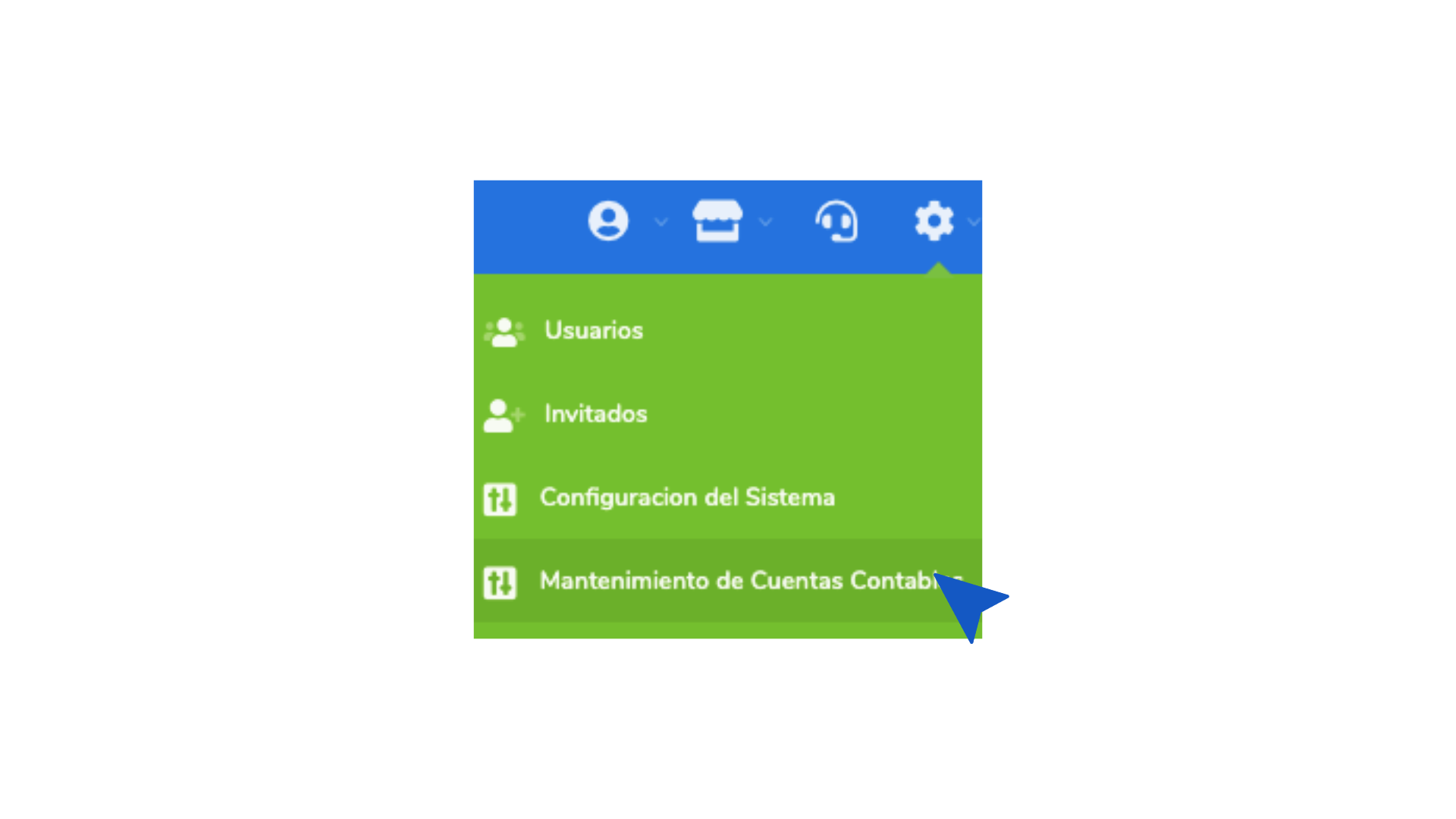
Ingresar a Inventario y configure las cuentas de Cuenta de Costos (InterCompany), Cuenta de InTransit Ingreso para InterCompany, y Cuenta de Venta para InterCompany y luego dar clic en Guardar.
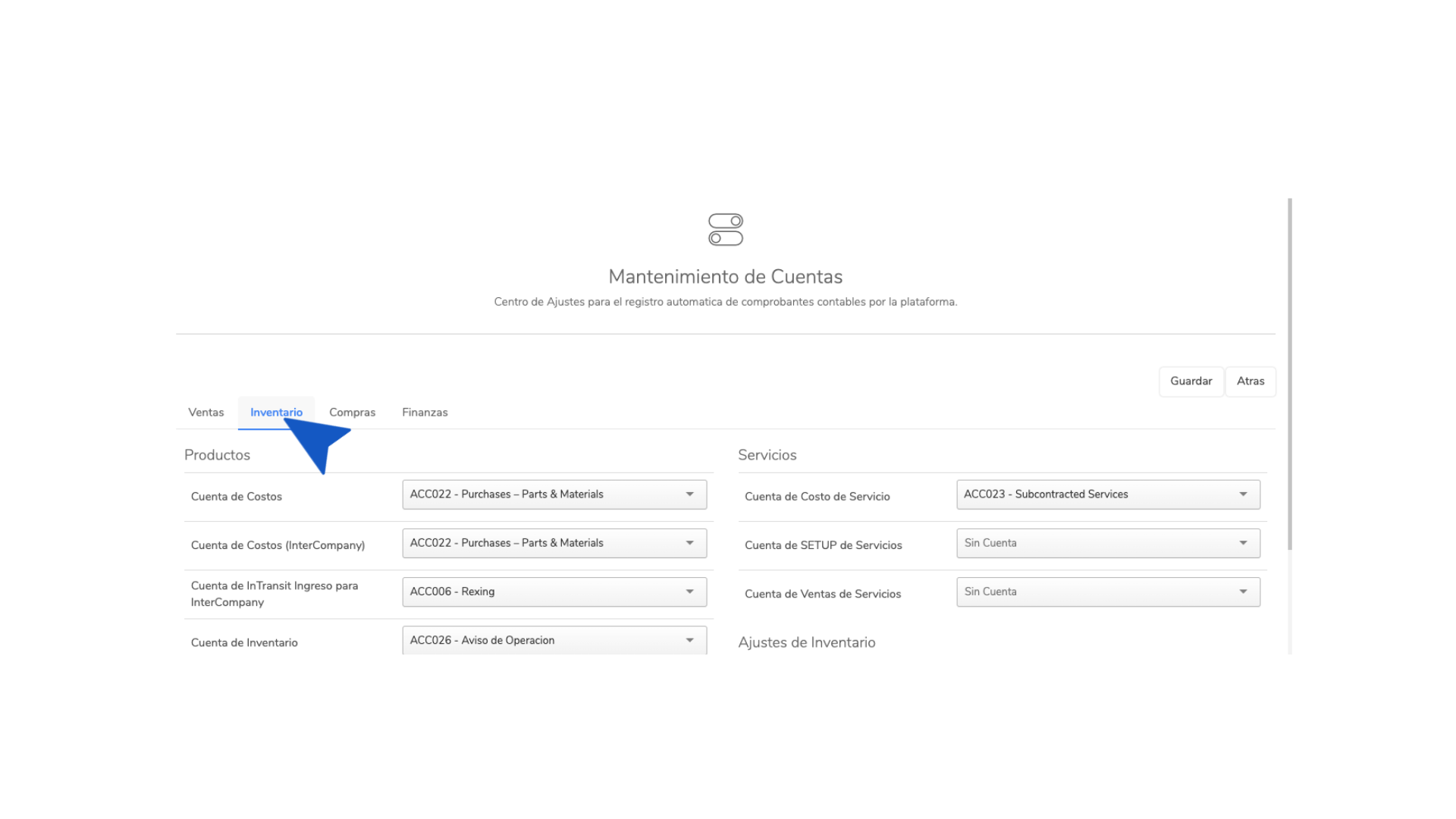
Ir al módulo Mis Finanzas,seleccione la herramienta Intercompany y hacer clic en Ver
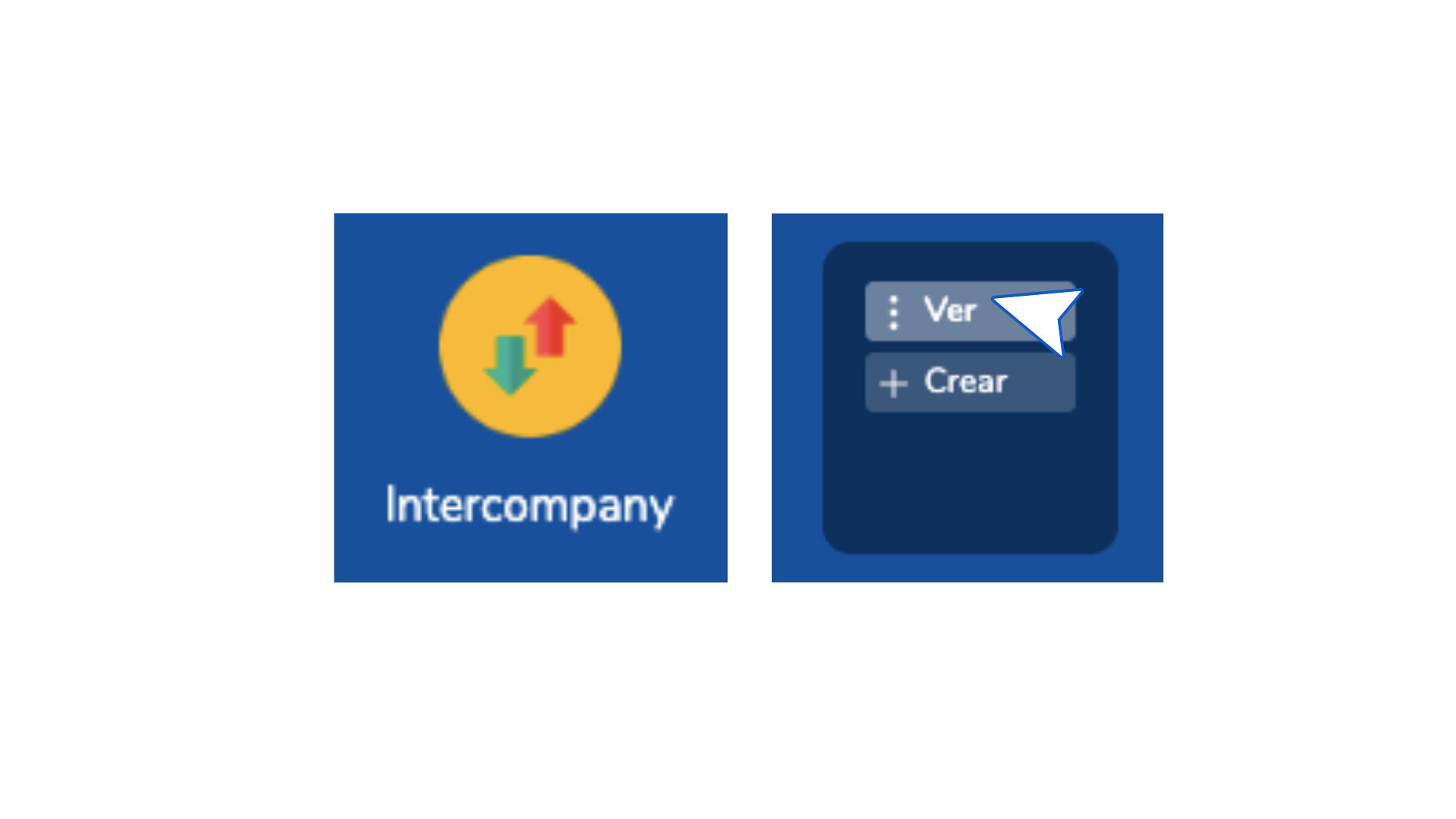
Hacer clic de signo + y en Crear Transferencia de Inventario
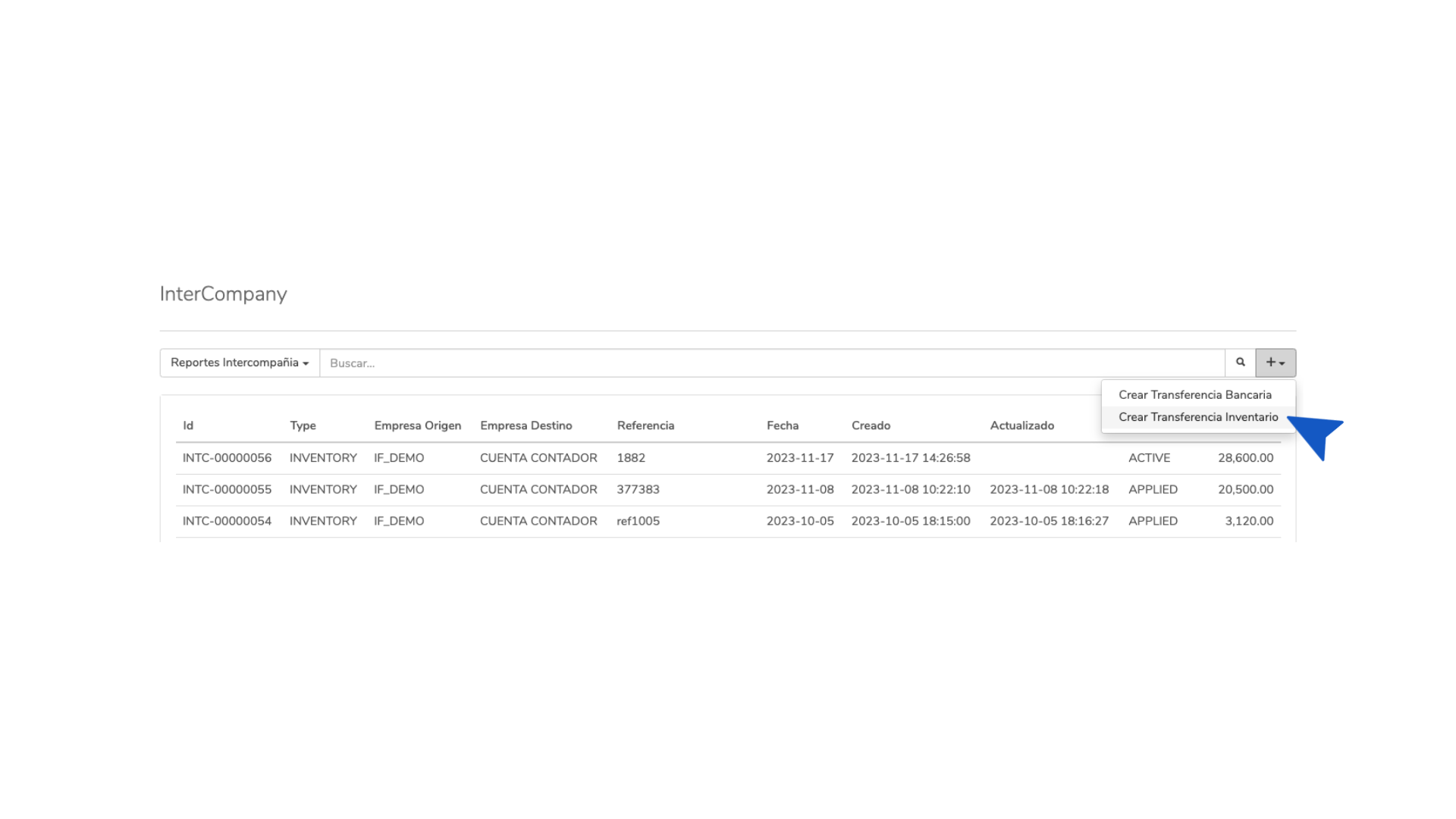
Al abrir la nueva ventana donde visualizará la información para la creación de la transferencia de inventario, en Empresa Origen se debe escoger la bodega de origen donde se llaman los productos para transferir.
En Empresa Destino debe seleccionar la empresa destino y también escoger la bodega dónde llegarán los productos.
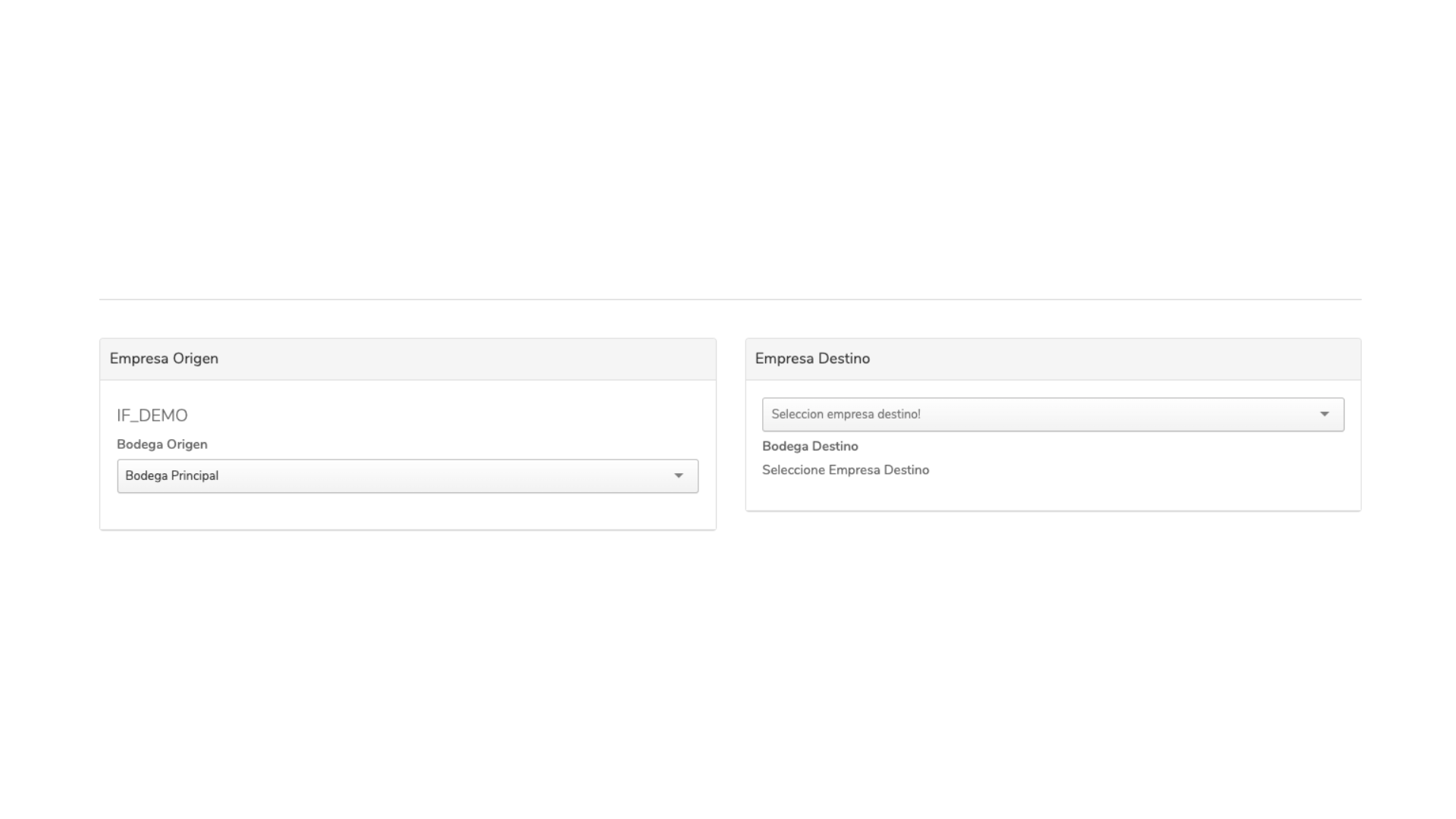
Es importante destacar que la empresa exista o este previamente creada en INTERCOMPANY.
En las propiedades puede escribir una referencia de la transacción, fecha y comentario. Son campos obligatorios
que le permitirán identificar sus registros de Intercompany.
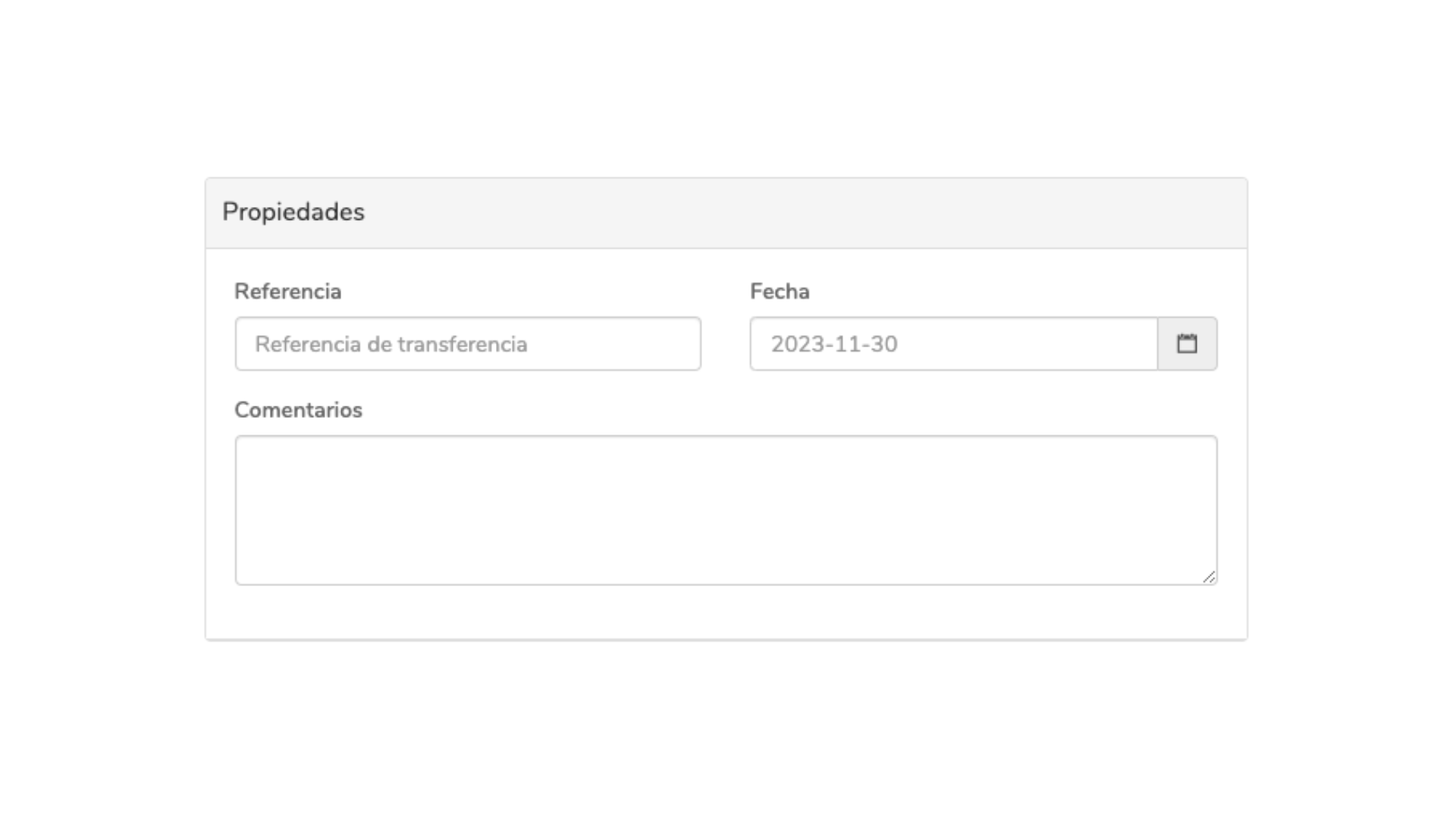
•Referencia: es el título que le permitirá identificar la transferencia de inventario.• Fecha: es la fecha en la que se registrará la transferencia en su libro contable.
• Comentario: es el detalle o anotación sobre la transferencia a realizar, para uso interno.
La Información de Detalle, mostrará los productos a transferir con las unidades, costo de unidad, total de
costo, precio de venta y total Venta.
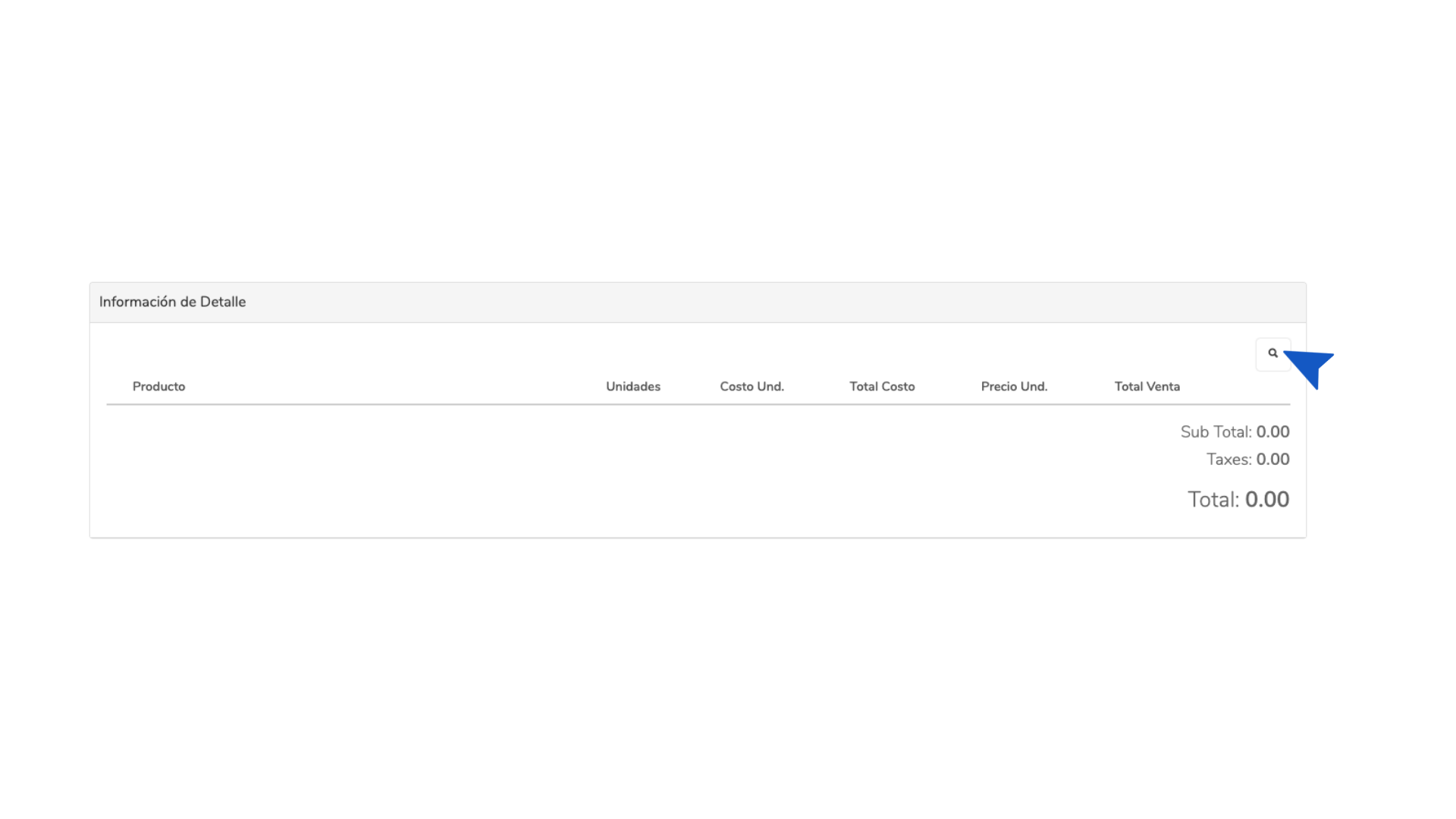
•Producto: muestra la descripción del producto seleccionado.• Unidades: es la cantidad a mover entre las bodegas
• Costo Unid.: esta previamente configurado en el producto.
• Total de costo: es la multiplicación de unidades por el costo Unid.
• Precio unid.: el precio colocando en el producto
• Total Venta: es la multiplicación precio unid. Por las unidades
Al dar clic sobre el icono de lupa, cómo puede observar en la imagen anterior, se visualizará una nueva ventana con todos los posibles productos a transferir, estos deben estar creados con anterioridad tanto en la empresa destino como original.
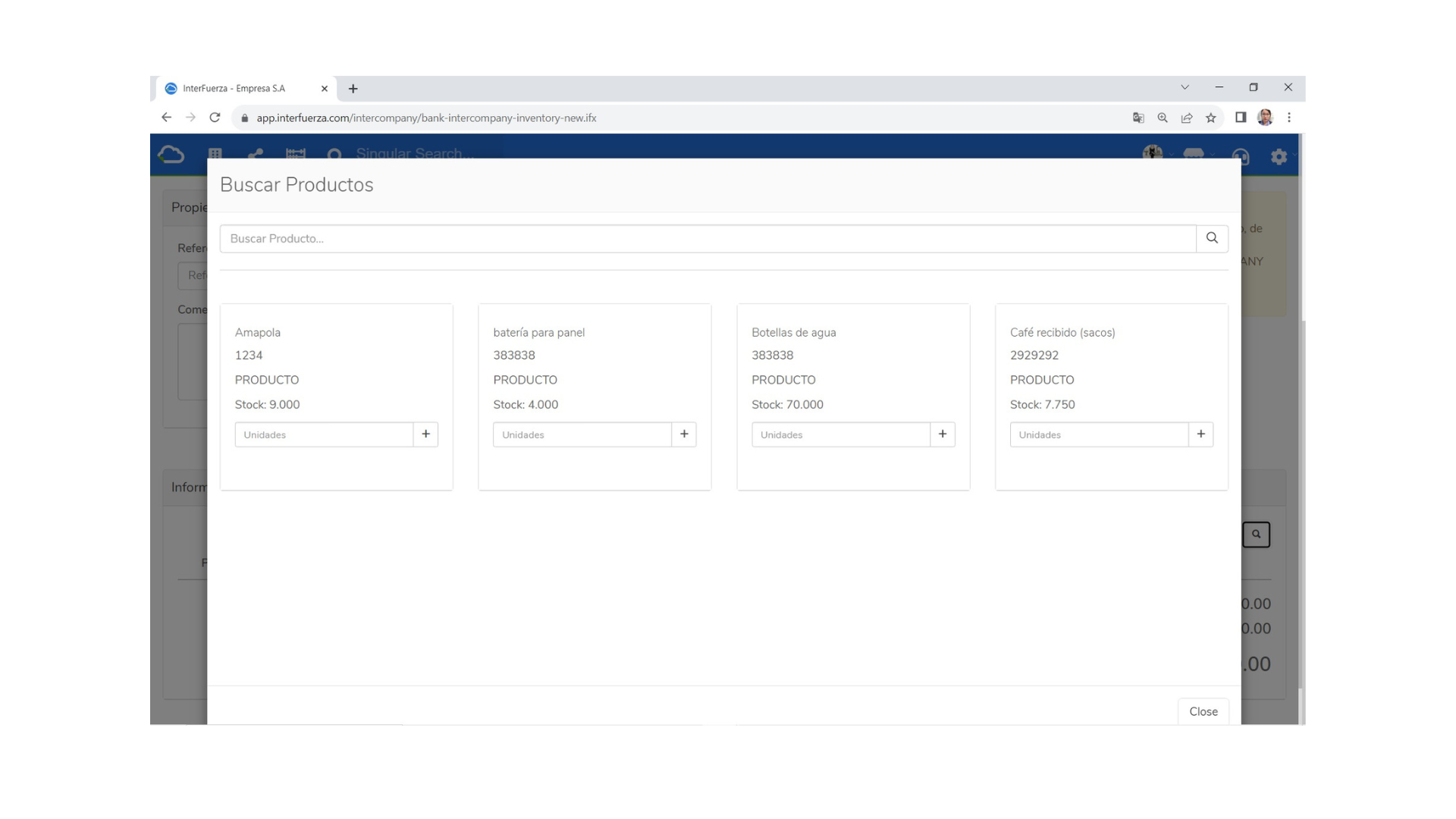
Entre las opciones que podrá encontrar en el buscador de agregar productos también puede situarse en donde dice Buscar Productos, donde le permite seleccionar el producto con mayor facilidad, también está el botón de Close para cerrar la ventana y en cada item usted puede indicar la cantidad a mover luego debe dar clic en el símbolo de + para agregar al detalle de la transferencia.
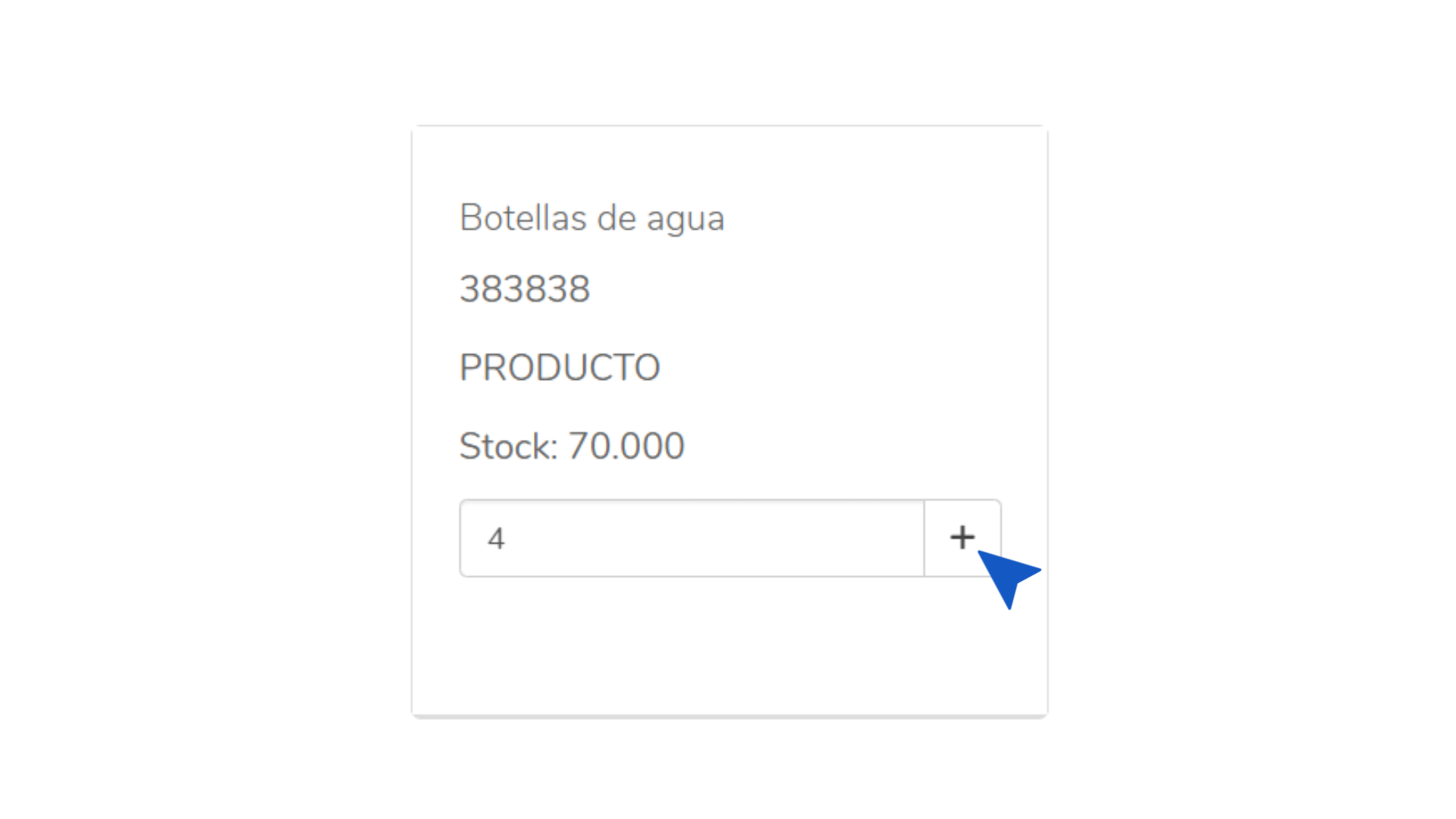
Al cerrar su sección de Información de Detalle se muestran los productos escogidos
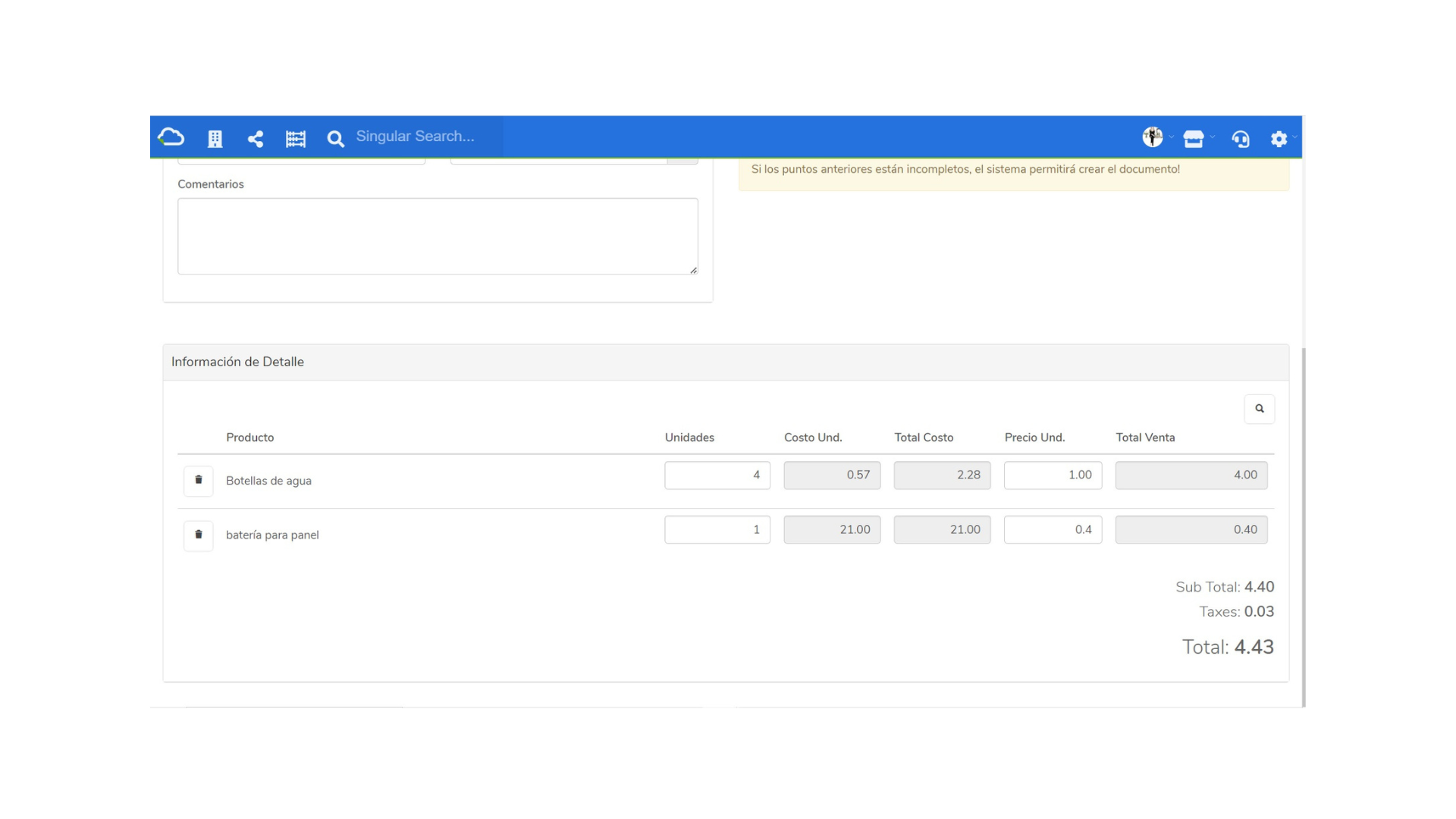
Usted podrá modificar las unidades y el precio de unidades, según el requerimiento; para continuar con el proceso debe dar clic en el botón de guardar.
Una vez creada la Transferencia, se habilitarán nuevas opciones. Adicional, podrá visualizar los detalles de la
transacción y su status.
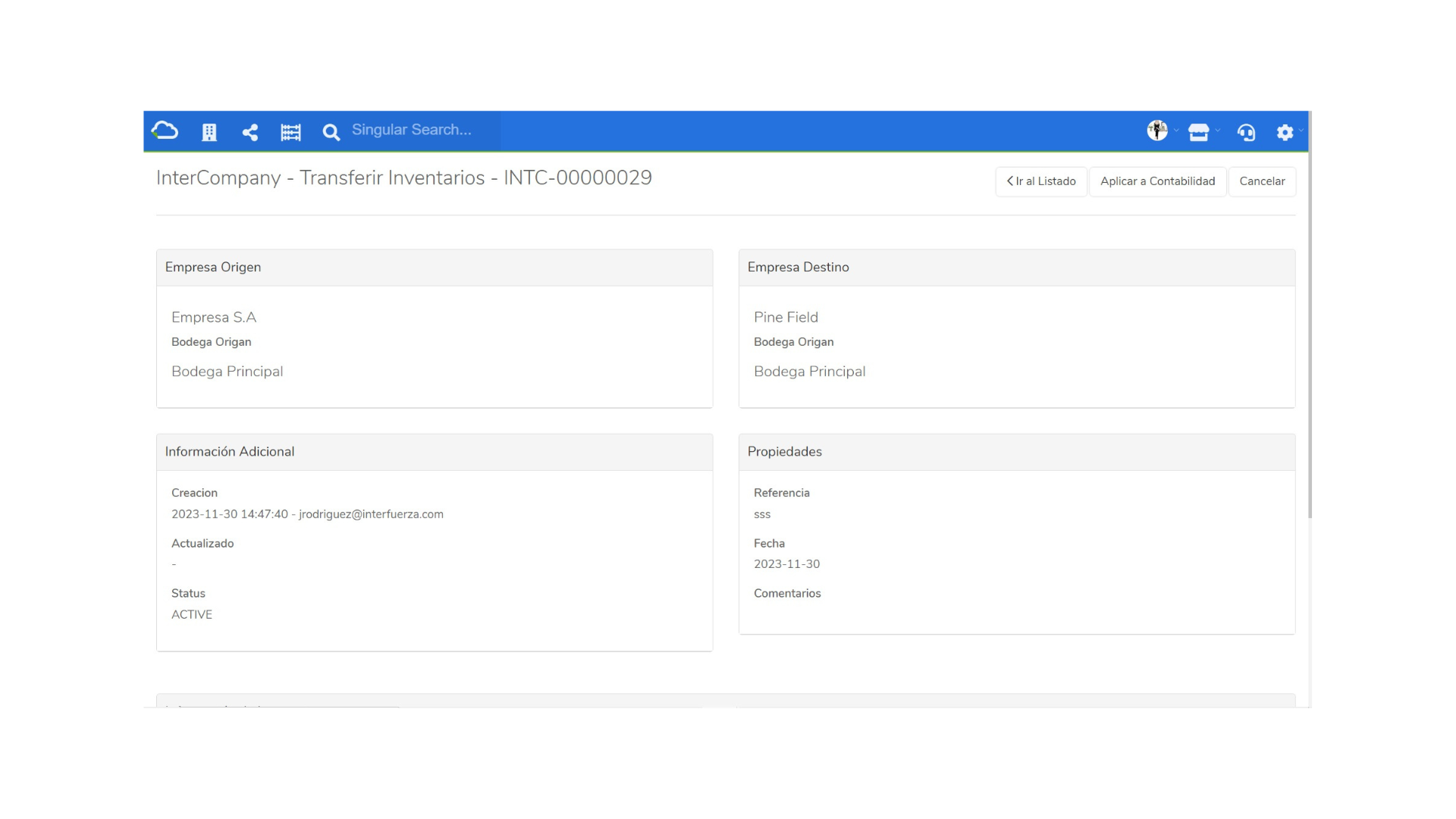
Opciones Adicionales
Desde el kárdex de la nueva transacción creada, podrá acceder a una serie de funciones adicionales, que
detallaremos a continuación:
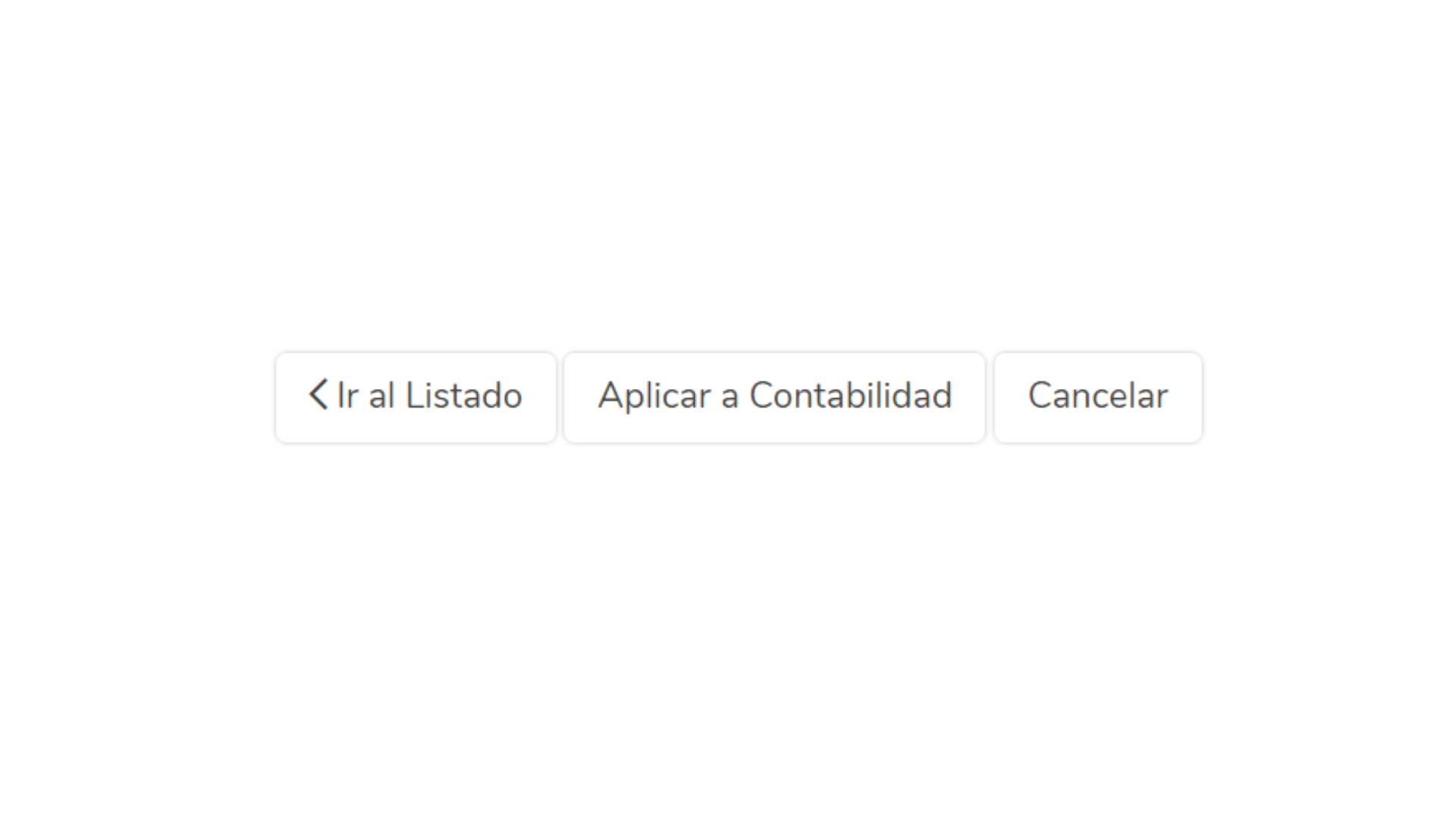
Observaciones:Ir a Listado: Al dar clic en este botón, el sistema le va re-direccionar al listado completo de todas.
Aplicar a Contabilidad: Esta función registrará contablemente la transferencia, y habilitará el botón de journal para visualizar el registro contable. Adicional, deshabilitará la opción de Edición/Cancelar. Al aplicar a contabilidad, el status de la transferencia pasará de “ACTIVE” a “APPLIED”.
Cancelar: Este botón detendrá la transacción creada, actualizando su status a cancelado.
Updated 8 months ago
